

どうも。茨城県在住の元洋菓子屋。現在は起業・販促コンサルの
トモヒロ(@mochizo_)です。
今回はMacBook Proについての記事です。
僕がずっと使ってきた相棒であるMacBookProは2012年モデルで、今は2020年ですから発売から8年が経過しています。
ひょんなことからクラッシュしてしまい、なんとか復帰、ブログを書いています。
- クラッシュした原因
- 復帰させるまでにやったこと
をまとめます。
MacBook Pro 2012midがクラッシュ。。
先日(4月10日頃)ネットサーフィンをしていると、
「反応遅えなあ、いつものことか、ちょっと待つか」
と思っていると、一向に反応なし。フリーズしてしまってました。
仕方ないので、電源ボタンで落とす。
再起動すると
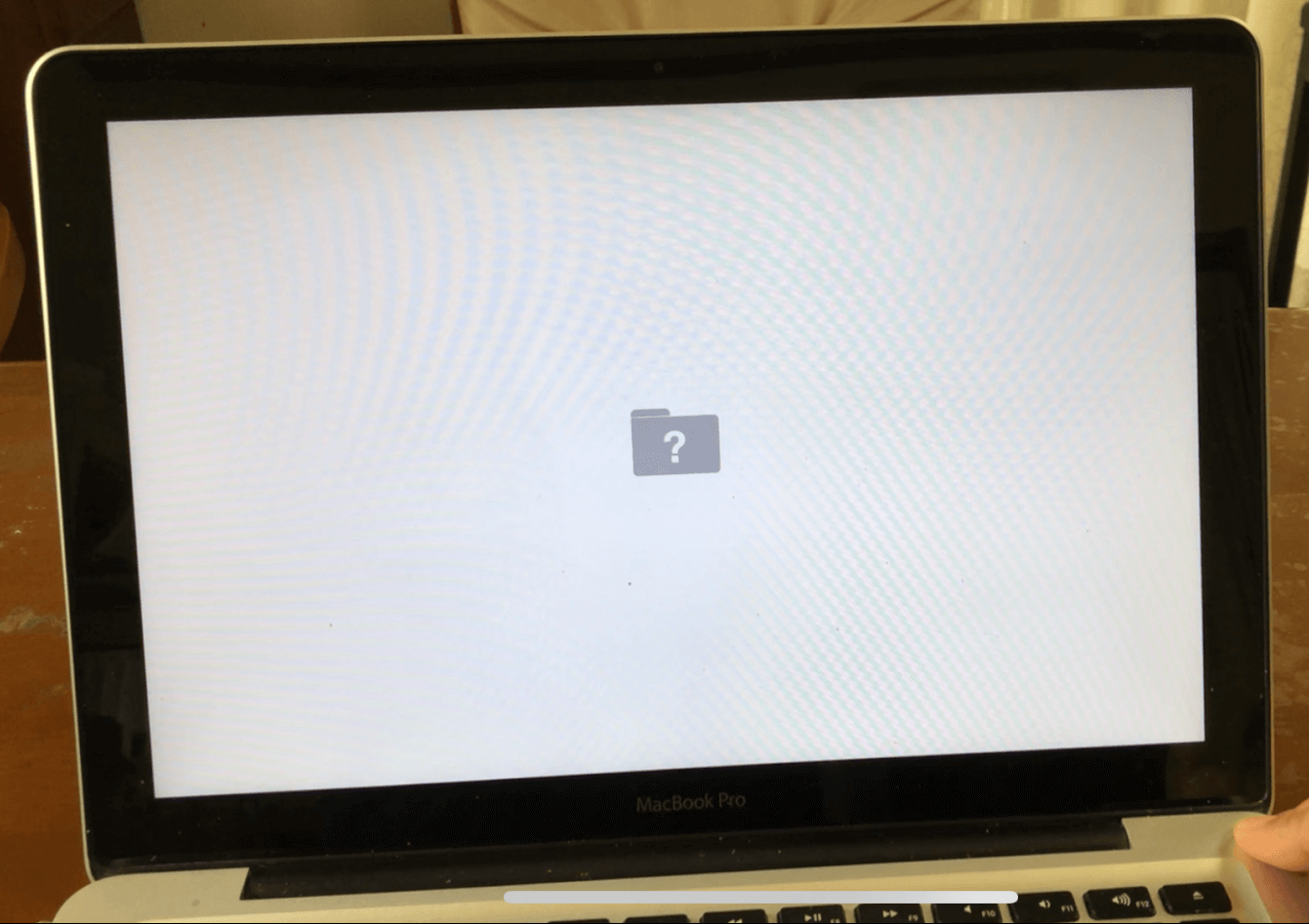
見たことないマーク、フォルダに疑問符(?)のマークが点滅しています。
調べたところ起動ディスクがない、もしくは起動ディスクにOSが入っていない時に表示されるようです。(出展:appleサポート)
このような症状になってしまい、どうしようかと。
MacBook Pro 2012midモデルの良いところ
MacBook Proは、言わずと知れたAppleのノートPCのハイエンドモデルですよね。
僕はこのMacBook Proを買ったのは2013年頃だったと思います。
わざわざ2013年に2012年モデルの整備済み品を買ったんです。それからかれこれ6、7年ほど苦楽を共にした相棒。
2012年モデルはMacBook Proで
- 光学ドライブ搭載の最終モデル
- 裏蓋を簡単に開けて自分でカスタムできる最終モデル
だったんですよね。
それ2013以降メモリとかストレージをいじれなくなったと記憶してます。
僕が使用していたスペックは
僕が使っていたMacBook Proのスペックは、
- 2.5Ghz Intel Core i5(Ivy Bridge)
- 16GB 1600MHz DDR3(購入時8GBを16GBに自分で差替え)
- 500GB HDD
という感じ。
この環境で2020年まで使っていたので、我ながらコスパ良すぎだなと思いました。
しかし、不意のクラッシュ・・・。
カスタムしやすいというメリットを生かし自分で修復することにしました。
MacBook Pro2012がクラッシュした原因
今回僕のMacBook Proがクラッシュした最終的な原因は
HDDとロジックボードをつなぐフラットケーブル
でした。
元々フラットケーブルは弱いパーツらしく、Appleに修理を出すとほぼ必ず交換されるパーツなんだそうです。
色々と繋ぎ変えたりしてやってみたのですが、調子が良い時と悪い時があって、ストレージを認識したりしなかったり。
ということが起きてました。
HDDのモーターは回っていたので大丈夫そう。データも残っていることを祈るばかり・・・。
パーツが届くまでに時間がかかったのもあったのですが、原因を突き止めるまで数日かかっちゃいました。
今回の修復の方針
壊れてくれたので、あくまでも仕方なく、仕方なくですよ。修復しつつアップグレードを図ることにしました。そして、修復できなかった場合のために、新しいMacBook Pro16インチを注文しました。ぉ。
今回の修復の方針は次の通り
- 問題点を突き止める
- HDDからSSD化する
- 弱ったバッテリを交換する
- 光学ドライブははずして外付けに。
といった感じ。
修復するまでにやったこと
修復するまでにやったこととしては
- 交換パーツの準備
- 何が悪いか突き止める作業
- Time MachineからSSDに復元
という感じの流れです。あくまでも僕の場合です。
修復交換パーツの準備
今回用意した交換パーツは次の通り
以上。
SSD、光学ドライブのスペースをSSD/HDDに置き換えるアダプタ、交換バッテリ、 SSD/HDDケース、フラットケーブル。
それぞれ、ドライバとかついてきますが、一応一通り揃っているものも買いました。
トルクスドライバという星型のドライバが必要でして、T6というサイズ。
他のサイトを見ているとT6、T8とどちらも書いてありましたが、正しいのはT6サイズでした。ややこしや。
この精密ドライバセット買っておけば全部入ってるんで問題ないです。
何が悪いのか突き止める作業
これがめちゃくちゃ時間がかかりました。まず何が悪いのか分からないと作業を進められませんからね。
今回考えられた原因は
- HDDがクラッシュ
- HDDを繋ぐケーブル
- その他の部分で壊れた
のいずれか。
HDD外付け用のアダプタを使ってみたり、光学ドライブをアダプタつけてHDDに変えてみたりと、何が悪いのか突き止めました。
HDDはデータはしっかりと残っていたので HDDは問題なし。
ということはケーブルかロジックボードか。
OSが入ったHDD/SSDが認識できる状況だと普通に起動するのでロジックボードではなさそう。ということで
ケーブルだなと。突き止めました。
Time MachineからSSDにHDDの内容を復元
Time MachineにバックアップしてあったファイルをSSDに復元します。
SSDが認識できる状態で、電源ボタンオン、すぐに⌘+Rを押して起動します。
復元ユーティリティが出てくるので、Time Machineから復元。
今回はこの方法で復元しました。
クリーンインストールしてもいいかなと考えてましたが、アプリケーションとかの都合上Time Machineで復元する必要があったので、バックアップからの修復としました。
8年落ちでもまだまだ使えるMacBook Pro!
2012年モデルですが、SSD換装、新品バッテリーとなれば、中身はほぼ新品!というような気分です。
HDDで運用していた時よりも、立ち上がりやアプリの起動も速くめちゃくちゃ快適です。
とはいえCPUは8年という時代を感じるものにはなるので、事務作業用のサブ機としての余生を過ごしてもらうことにします。。
2019モデル、MacBook Pro16インチがメインになる予定。2台運用していきます。
ということで。今回はここまで。



















































